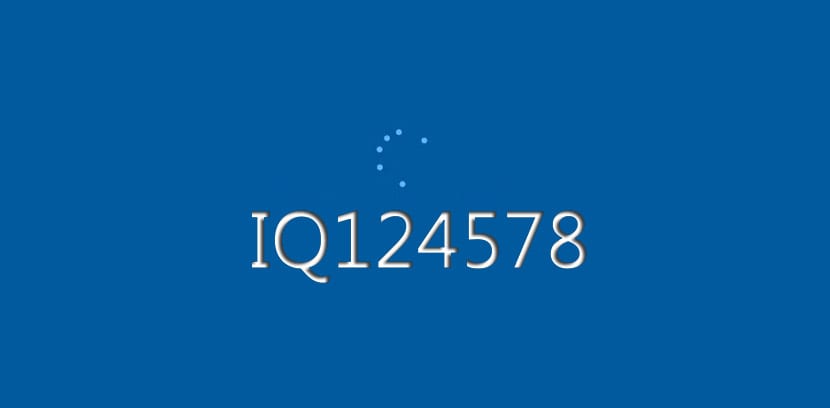
Operētājsistēmā Windows 7 jūs varētu ātri atvērt pielāgošanas preferences un mainīt sistēmas fontu dažādiem OS elementiem, piemēram, ikonām, joslu nosaukumiem, izvēlnēm, ziņojumiem un daudz ko citu.
Bet operētājsistēmā Windows 10 jūs nevarat veikt šos pielāgojumus, un jums gandrīz jāpaliek pie noklusējuma sistēmas fonta jūsu datorā. Windows 10 fonts ir Segoe UI un, ja vēlaties to mainīt, dodieties zemāk.
Kā nomainīt Windows 10 noklusējuma sistēmas fontu
Pirms došanās uz ceļvedi atcerieties, ka jums ir jāievēro visas darbības, citādi var radīt neatgriezeniskas kļūdas, tāpēc ir interesanti, ka izveidojat sistēmas kopiju vai izveidojat sistēmas atjaunošanas punktu.
- Mēs atveram Vadības panelis ierakstot to Cortana meklēšanā
- Noklikšķiniet uz meklēšanas rezultāts
- Vadības panelī mēs noklikšķiniet uz "Avoti"

- Apskatiet visus fontus, kas pieejami sistēmā Windows 10 un pierakstiet precīzu vārdu no fonta, kuru vēlaties izmantot
- Atveriet a notepad vai notepad vēlreiz ierakstot to Cortana meklēšanā un noklikšķiniet uz meklēšanas rezultāta
- Mēs kopējam un ielīmējam šo reģistrācijas kodu teksta failā:
Windows reģistra redaktora versija 5.00 [HKEY_LOCAL_MACHINE \ SOFTWARE \ Microsoft \ Windows NT \ CurrentVersion \ Fonts] "Segoe UI (TrueType)" = "" "Segoe UI Bold (TrueType)" = "" "Segoe UI Bold Italic (TrueType)" = = "" "Segoe UI slīpraksts (TrueType)" = "" "Segoe UI Light (TrueType)" = "" "Segoe UI semibold (TrueType)" = "" "Segoe UI simbols (TrueType)" = "" [HKEY_LOCAL_MACHINE \ SOFTWARE \ Microsoft \ Windows NT \ CurrentVersion \ FontSubstitutes] "Segoe UI" = "IEVADIET JAUNU-FONT-NOSAUKUMU"
- Kodā, kas ir nokopēts uz Notepad vai Notepad, noteikti aizstājiet «IEVADIET JAUNU-FONTA VĀRDU»Ar precīzu nosaukumu, kuru vēlaties izmantot, piemēram: Courier New
- Klikšķiniet uz Arhīvs
- Tagad par «Saglabāt kā…«
- Laukā “Saglabāt kā veidu” atlasiet “Visi faili»Un piešķiriet failam vajadzīgo nosaukumu ar paplašinājumu .reg
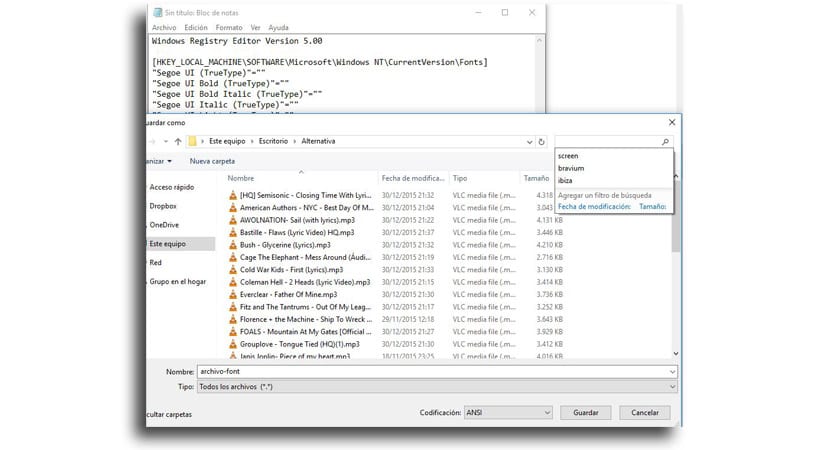
- Tagad par «Izņemot«
- Mēs veicam dubultklikšķi uz jaunā faila . Reg lai to instalētu reģistrā
- Klikšķiniet uz "Si«
- Tagad noklikšķiniet uz OK
- Restartējiet datoru uzdevuma izpildei
Jums jau būs jauns avots Izmantojot visus elementus, kas var ietvert failu pārlūku, ziņojumus, uzdevumjoslu un lietotnes, kurās tiek izmantots sistēmas noklusējuma fonts.
Kā atjaunot izmaiņas vai atgriezties pie noklusējuma sistēmas fonta
- Mēs atveram Notepad
- Mēs kopējam un ielīmējam sekojošo reģistrācijas kods teksta failā:
Windows reģistra redaktora versija 5.00 [HKEY_LOCAL_MACHINE \ SOFTWARE \ Microsoft \ Windows NT \ CurrentVersion \ Fonts] "Segoe lietotāja interfeiss (TrueType)" = "segoeui.ttf"" Segoe lietotāja saskarne melna (TrueType) "="sekot.ttf"" Segoe lietotāja saskarne melnā kursīvā (TrueType) "="Seguibli.ttf"" Segoe UI treknrakstā (TrueType) "="segoeuib.ttf"" Segoe UI treknrakstā kursīvs (TrueType) "="segoeuiz.ttf"" Segoe lietotāja saskarnes emocijzīme (TrueType) "="followmj.ttf"" Segoe lietotāja interfeisa vēsturiskais (TrueType) "="Seguihis.ttf"" Segoe lietotāja interfeisa kursīvs (TrueType) "="segoeuii.ttf"" Segoe lietotāja saskarnes apgaismojums (TrueType) "="segoeuil.ttf"" Segoe lietotāja saskarnes gaišais kursīvs (TrueType) "="Seguili.ttf"" Segoe UI Semibold (TrueType) "="sekot.ttf"" Segoe UI pusluksīvais kursīvs (TrueType) "="Seguisbi.ttf"" Segoe lietotāja saskarne Semilight (TrueType) "="segoeuisl.ttf"" Segoe lietotāja interfeisa pusgaismas kursīvs (TrueType) "="Seguisli.ttf"" Segoe lietotāja saskarnes simbols (TrueType) "="Seguisym.ttf"" Segoe MDL2 aktīvi (TrueType) "=" segmdl2.ttf "" Segoe Print (TrueType) "="segoepr.ttf"" Segoe drukātais treknrakstā (TrueType) "="segoeprb.ttf"" Segoe skripts (TrueType) "="segoesc.ttf"" Segoe skripts treknrakstā (TrueType) "="segoescb.ttf"[HKEY_LOCAL_MACHINE \ SOFTWARE \ Microsoft \ Windows NT \ CurrentVersion \ FontSubstitutes]" Segoe lietotāja interfeiss "= -
- Klikšķiniet uz "Arhīvs«
- Tagad par «Saglabāt kā«
- Sadaļā «Saglabāt kā ...» mēs atlasām Visi faili un nosauciet failu uz visu, kas beidzas ar paplašinājumu . Reg
- Mēs dodam Izņemot
- Veiciet dubultklikšķi failā, kas izveidots, lai šīs izmaiņas integrētu reģistrā
- Klikšķiniet uz "Si«
- Tagad par «OK«
- Mēs restartējam dators
Mēs tevi atstājam fontu instalēšanas ceļvedis operētājsistēmā Windows 10.